Faça uma verificação gratuita e verifique se o seu computador está infectado.
REMOVER AGORAPara usar a versão completa do produto, precisa de comprar uma licença para Combo Cleaner. 7 dias limitados para teste grátis disponível. O Combo Cleaner pertence e é operado por RCS LT, a empresa-mãe de PCRisk.
Como remover o sequestrador de navegador ChillTab de Mac?
O que é ChillTab?
ChillTab é um outro site que oferece promessas para melhorar a experiência de navegação na Internet do utilizador, gerando resultados de pesquisa melhorados. Essa funcionalidade pode parecer completamente apropriada e útil. Primeiramente, este PPI infiltra-se no sistema sem pedir permissão dos utilizadores. Além disso, modifica as configurações dos navegadores da web e reúne informações confidenciais. Por estas razões, ChillTab é categorizado como um adware, bem como um programa potencialmente indesejado (PPI).
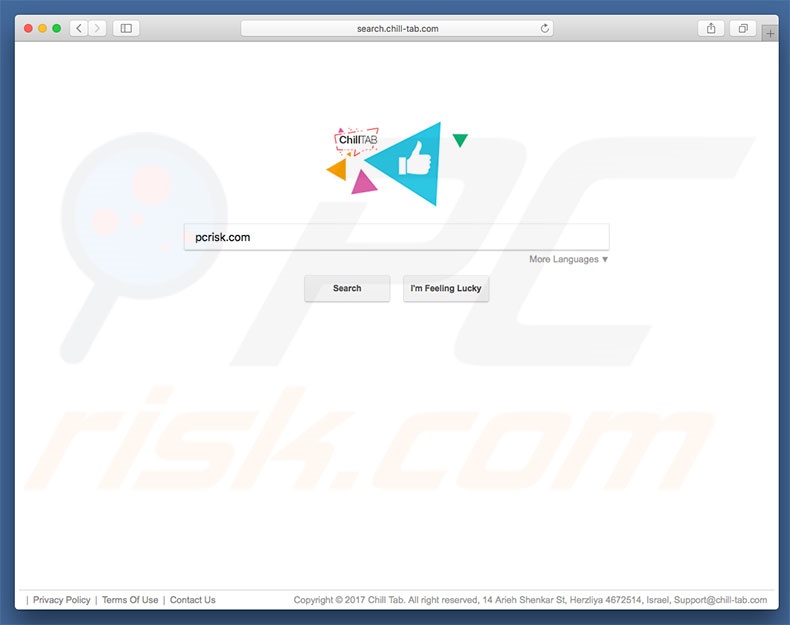
Este sequestrador de navegador é projetado para promover um mecanismo de pesquisa da web falso - search.chill-tab.com. ChillTab visa o Safari, o Mozilla Firefox e o Google Chrome. Após a infiltração, sequestram estes navegadores e atribuir o novo separador URL, mecanismo de pesquisa padrão e configurações de página inicial para search.chill-tab.com. Essas mudanças não são muito significativas. No entanto, os utilizadores não podem revertê-los. Os resultados da pesquisa mostram que search.chill-tab.com é projetado para reatribuir as opções dos navegadores cada vez que as tentativas de alterá-las são feitas. Portanto, enquanto ChillTab estiver presente, é impossível retornar os navegadores aos estados anteriores. Os utilizadores não têm outra opção senão visitar search.chill-tab.com toda vez que pesquisarem na web por meio de barra de URL ou simplesmente abrirem uma nova guia de navegação. Os utilizadores também devem saber que o ChillTab (assim como o search.chill-tab.com) foi projetado para reunir informações que normalmente incluem detalhes pessoais. Geo-localizações, endereços de protocolo de Internet (IP), URLs de websites visitados, páginas visualizadas, consultas de pesquisa, teclas importantes e outros dados recolhidos que são mais tarde partilhados com terceiros (potencialmente, criminosos virtuais). Essas pessoas geram rendimento usando indevidamente informações privadas. Por isso, este rastreio de dados pode eventualmente conduzir a sérias questões de privacidade ou mesmo roubo de identidade. É altamente recomendável desinstalar o sequestrador de navegador ChillTab e nunca mais voltar ao site search.chill-tab.com.
| Nome | Redirecionamento search.chill-tab.com |
| Tipo de Ameaça | Malware Mac, vírus Mac |
| Sintomas | O seu Mac ficou mais lento do que o normal, vê anúncios pop-up indesejados, é redirecionado para sites obscuros. |
| Métodos de distribuição | Anúncios pop-up enganosos, instaladores de software gratuito (agregação), descarregamento de instaladores torrent. |
| Danos | Rastreio de navegação na Internet (possíveis problemas de privacidade), exibição de anúncios indesejados, redirecionamentos para sites obscuros, perda de informação privada. |
| Remoção |
Para eliminar possíveis infecções por malware, verifique o seu computador com software antivírus legítimo. Os nossos investigadores de segurança recomendam a utilização do Combo Cleaner. Descarregar Combo CleanerO verificador gratuito verifica se o seu computador está infectado. Para usar a versão completa do produto, precisa de comprar uma licença para Combo Cleaner. 7 dias limitados para teste grátis disponível. O Combo Cleaner pertence e é operado por RCS LT, a empresa-mãe de PCRisk. |
ChillTab partilha muitas semelhanças com dezenas de outras aplicações de tipo adware. Ao oferecer uma série de "recursos úteis", os PPIs tentam dar a impressão de software legítimo e útil. Contudo, estes programas são projetados para gerar rendimento para os desenvolvedores. Por isso, as alegações de permitir várias funcionalidades úteis são meramente tentativas para dar a impressão de legitimidade. Em vez de fornecer qualquer valor real para utilizadores comuns, causam redirecionamentos indesejados e recolhem informações confidenciais. Também vale a pena mencionar que alguns mecanismos de pesquisa falsos alimentam os utilizadores com resultados falsos e geram anúncios intrusivos. Por isso, o rastreio desta informação pode conduzir a questões de privacidade ou mesmo roubo de identidade.
Como é que ChillTab foi instalado no meu computador?
Os desenvolvedores também proliferam PPIs usando um método de marketing fraudulento chamado "agregação", bem como anúncios intrusivos acima mencionados. A "agregação" é basicamente uma instalação sólida de PPIs juntamente com as regulares. O que os desenvolvedores fazem é ocultar aplicações agregadas dentro das configurações "Personalizadas/Avançadas" dos processos de descarregamento/instalação. Os redirecionamentos intrusivos podem conduzir a sites fraudulentos e até mesmo executar scripts projetados para descarregar e instalar malware. O problema é que os utilizadores apressam descuidadamente os processos e saltam quase todas as etapas. Além disso, os utilizadores geralmente clicam em vários anúncios sem pensar em possíveis consequências. Este comportamento imprudente conduz frequentemente à instalação inadvertida de PPIs.
Como evitar a instalação de aplicações potencialmente indesejadas?
De forma a impedir a instalação de PPIs, os utilizadores devem estar muito atentos ao descarregar/instalar o software. Tenha sempre em mente que as publicidades intrusivas normalmente parecem completamente apropriadas. No entanto, distinguir ainda é fácil, já que a maioria deles leva a sites não confiáveis, como jogos, pornografia, namoro adulto e assim por diante. Esses anúncios geralmente são exibidos por vários PPIs do tipo adware. Em tais casos de redirecionamentos, os utilizadores devem eliminar imediatamente todas as aplicações questionáveis. Além disso, certifique-se sempre de analisar cuidadosamente cada janela de processos de descarregamento/instalação e excluir todos os programas incluídos. O software deve ser descarregue apenas a partir de fontes oficiais apenas, usando links de descarregamento direto. Os criminosos rentabilizam os descarregadores/instaladores de terceiros promovendo PPIs (método "agregação") e, portanto, essas ferramentas não devem ser usadas. A chave para a segurança do computador é ter cuidado. Se o seu computador já estiver infectado com sequestradores de navegador, recomendamos que execute uma verificação com Combo Cleaner Antivirus para Windows para eliminar automaticamente esse sequestrador de navegador.
Instalador de aplicações ilusório que promove o ChillTab:
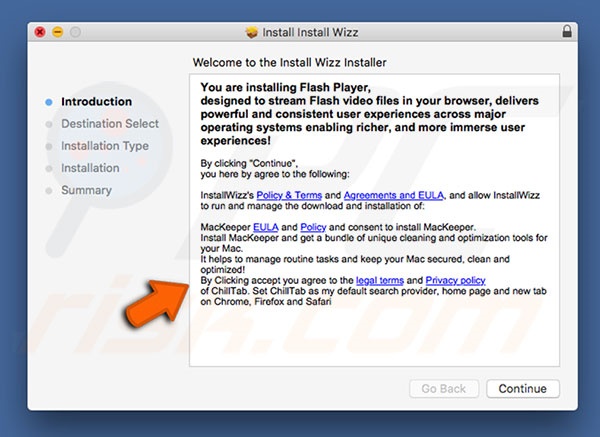
Remoção automática instantânea do malware:
A remoção manual de ameaças pode ser um processo moroso e complicado que requer conhecimentos informáticos avançados. O Combo Cleaner é uma ferramenta profissional de remoção automática do malware que é recomendada para se livrar do malware. Descarregue-a clicando no botão abaixo:
DESCARREGAR Combo CleanerAo descarregar qualquer software listado no nosso website, concorda com a nossa Política de Privacidade e Termos de Uso. Para usar a versão completa do produto, precisa de comprar uma licença para Combo Cleaner. 7 dias limitados para teste grátis disponível. O Combo Cleaner pertence e é operado por RCS LT, a empresa-mãe de PCRisk.
Menu rápido:
- O que é ChillTab?
- PASSO 1. Remova os ficheiros e pastas relacionados a ChillTab do OSX.
- PASSO 2. Remova o redirecionamento ChillTab do Safari.
- PASSO 3. Remova o sequestrador de navegador ChillTab do Google Chrome.
- PASSO 4. Remova ChillTab do motor de pesquisa padrão inicial e motor de pesquisa padrão do Mozilla Firefox.
vídeo demonstra como remover adware e sequestradores de navegador de um computador Mac:
Remoção do redirecionamento ChillTab:
Remova as aplicações potencialmente indesejadas associados a ChillTab da sua pasta "Aplicações":

Clique no ícone Finder. Na janela do Finder, selecione "Aplicações". Na pasta de aplicações, procure "MPlayerX", "NicePlayer" ou outras aplicações suspeitas e arraste-as para a Reciclagem. Depois de remover a(s) aplicação(s) potencialmente indesejáve (s) que causam anúncios online, verifique o seu Mac para quaisquer componentes indesejados restantes.
DESCARREGAR removedor de infeções por malware
Combo Cleaner faz uma verificação se o seu computador estiver infetado. Para usar a versão completa do produto, precisa de comprar uma licença para Combo Cleaner. 7 dias limitados para teste grátis disponível. O Combo Cleaner pertence e é operado por RCS LT, a empresa-mãe de PCRisk.
Remova os ficheiros e pastas relacionados a redirecionamento search.chill-tab.com:

Clique no ícone do Finder, no menu de barras. Escolha Ir, e clique em Ir para Pasta...
 Verifique por ficheiros gerados por adware na pasta /Library/LaunchAgents:
Verifique por ficheiros gerados por adware na pasta /Library/LaunchAgents:

Na pasta Ir para...barra, tipo: /Library/LaunchAgents
 Na pasta "LaunchAgents", procure por ficheiros adicionados recentemente suspeitos e mova-os para a Reciclagem. Exemplos de ficheiros gerados pelo adware - “installmac.AppRemoval.plist”, “myppes.download.plist”, “mykotlerino.ltvbit.plist”, “kuklorest.update.plist”, etc. Comumente o adware instala vários ficheiros no mesmo string.
Na pasta "LaunchAgents", procure por ficheiros adicionados recentemente suspeitos e mova-os para a Reciclagem. Exemplos de ficheiros gerados pelo adware - “installmac.AppRemoval.plist”, “myppes.download.plist”, “mykotlerino.ltvbit.plist”, “kuklorest.update.plist”, etc. Comumente o adware instala vários ficheiros no mesmo string.
 Verifique para adware gerado por ficheiros na pasta /Library/Application Support:
Verifique para adware gerado por ficheiros na pasta /Library/Application Support:

Na pasta Ir para...barra, tipo: /Library/Application Support
 Na pasta "Application Support", procure qualquer pasta suspeita recém-adicionada. Por exemplo, "MPlayerX" ou tese "NicePlayer" e mova as pastas para a Reciclagem.
Na pasta "Application Support", procure qualquer pasta suspeita recém-adicionada. Por exemplo, "MPlayerX" ou tese "NicePlayer" e mova as pastas para a Reciclagem.
 Verifique por ficheiros gerados por adware na pasta ~/Library/LaunchAgents:
Verifique por ficheiros gerados por adware na pasta ~/Library/LaunchAgents:

Na barra Ir para Pasta, escreva: ~/Library/LaunchAgents

Na pasta "LaunchAgents", procure por ficheiros adicionados recentemente suspeitos e mova-os para a Reciclagem. Exemplos de ficheiros gerados pelo adware - “installmac.AppRemoval.plist”, “myppes.download.plist”, “mykotlerino.ltvbit.plist”, “kuklorest.update.plist”, etc. Comumente o adware instala vários ficheiros no mesmo string.
 Verifique por ficheiros gerados por adware na pasta /Library/LaunchDaemons:
Verifique por ficheiros gerados por adware na pasta /Library/LaunchDaemons:
 Na pasta Ir para...barra, tipo: /Library/LaunchDaemons
Na pasta Ir para...barra, tipo: /Library/LaunchDaemons

Na pasta "LaunchDaemons", procure qualquer ficheiro suspeito recém-adicionado. Por exemplo “com.aoudad.net-preferences.plist”, “com.myppes.net-preferences.plist”, "com.kuklorest.net-preferences.plist”, “com.avickUpd.plist”, etc., e mova-os para a Reciclagem.
 Verifique o seu Mac com o Combo Cleaner:
Verifique o seu Mac com o Combo Cleaner:
Se seguiu todas as etapas na ordem correta, o Mac deve estar livre de infecções. Para ter certeza de que seu sistema não está infectado, execute uma verificação com o Combo Cleaner Antivirus. Descarregue-o AQUI. Depois de descarregar o ficheiro, clique duas vezes no instalador combocleaner.dmg, na janela aberta, arraste e solte o ícone Combo Cleaner no topo do ícone Applications. Agora abra a sua barra de lançamento e clique no ícone Combo Cleaner. Aguarde até que o Combo Cleaner atualize seu banco de dados de definições de vírus e clique no botão "Start Combo Scan".

O Combo Cleaner irá analisar o seu Mac em pesquisa de infecções por malware. Se a verificação antivírus exibir "nenhuma ameaça encontrada", isso significa que pode continuar com o guia de remoção, caso contrário, é recomendável remover todas as infecções encontradas antes de continuar.

Depois de remover os ficheiros e pastas gerados pelo adware, continue a remover extensões fraudulentas dos seus navegadores de Internet.
Remoção do redirecionamento search.chill-tab.com dos navegadores de Internet:
 Remova extensões fraudulentas do Safari:
Remova extensões fraudulentas do Safari:
Remova redirecionamento search.chill-tab.com as extensões relacionada ao Safari:

Abra o navegador Safari, a partir do menu de barra, selecione "Safari" e clique em "Preferências ...".

Na janela de preferências, selecione "Extensões" e procure por qualquer extensão suspeita recém-instalada. Quando localizada clique no botão "Desinstalar" ao lado dela/delas. Note que pode desinstalar seguramente todas as extensões do seu navegador Safari - não são cruciais para o funcionamento normal do navegador.
- Se continuar a ter problemas com redirecionamentos de navegador e anúncios indesejados - Restaure o Safari.
 Remova os plugins fraudulentos do Mozilla Firefox:
Remova os plugins fraudulentos do Mozilla Firefox:
Remova redirecionamento search.chill-tab.com add-ons relacionados ao Mozilla Firefox:

Abra o navegador Mozilla Firefox. No canto superior direito do ecrã, clique no botão "Abrir Menu" (três linhas horizontais). No menu aberto, escolha "Add-ons".

Escolha o separador "Extensões" e procure os complementos suspeitos recém-instalados. Quando localizado clique no botão "Desinstalar" ao lado dele/deles. Note que pode desinstalar seguramente todas as extensões do seu navegador Mozilla Firefox - não são cruciais para o funcionamento normal do navegador.
Se continuar a ter problemas com redirecionamentos de navegador e anúncios indesejados - Restaure o Mozilla Firefox.
 Remova as extensões fraudulentas do Google Chrome:
Remova as extensões fraudulentas do Google Chrome:
Remova redirecionamento search.chill-tab.com add-ons relacionados ao Google Chrome:

Abra o Google Chrome e clique no botão "menu Chrome" (três linhas horizontais), localizado no canto superior direito da janela do navegador. A partir do menu flutuante, escolha "Mais Ferramentas" e selecione "Extensões".

Escolha a janela "Extensões" e procure os add-ons suspeitos recém-instalados. Quando localizado clique no botão "Reciclagem" ao lado dele/deles. Note que pode desinstalar seguramente todas as extensões do seu navegador Google Chrome - não são cruciais para o funcionamento normal do navegador.
Se continuar a ter problemas com redirecionamentos de navegador e anúncios indesejados - Restaure o Google Chrome.
Partilhar:

Tomas Meskauskas
Pesquisador especialista em segurança, analista profissional de malware
Sou um apaixonado por segurança e tecnologia de computadores. Tenho experiência de mais de 10 anos a trabalhar em diversas empresas relacionadas à resolução de problemas técnicas e segurança na Internet. Tenho trabalhado como autor e editor para PCrisk desde 2010. Siga-me no Twitter e no LinkedIn para manter-se informado sobre as mais recentes ameaças à segurança on-line.
O portal de segurança PCrisk é fornecido pela empresa RCS LT.
Pesquisadores de segurança uniram forças para ajudar a educar os utilizadores de computadores sobre as mais recentes ameaças à segurança online. Mais informações sobre a empresa RCS LT.
Os nossos guias de remoção de malware são gratuitos. Contudo, se quiser continuar a ajudar-nos, pode-nos enviar uma ajuda, sob a forma de doação.
DoarO portal de segurança PCrisk é fornecido pela empresa RCS LT.
Pesquisadores de segurança uniram forças para ajudar a educar os utilizadores de computadores sobre as mais recentes ameaças à segurança online. Mais informações sobre a empresa RCS LT.
Os nossos guias de remoção de malware são gratuitos. Contudo, se quiser continuar a ajudar-nos, pode-nos enviar uma ajuda, sob a forma de doação.
Doar
▼ Mostrar comentários